Багато користувачів Windows нещодавно почали скаржитися на проблему, через яку вони отримують повідомлення про помилку під час перегляду веб-сторінки, що браузер Chrome знаходить не захищене та видає повідомлення про помилку. Ваше з’єднання не є приватним із кодом помилки NET:: ERR_CERT_WEAK_SIGNATURE_ALGORITHM у Windows 11 системи.
Тепер користувачі Windows не впевнені, що могло спричинити цю проблему та як вони можуть вирішити її для легкого перегляду веб-сторінок. Нижче наведено деякі з причин, які могли спричинити це повідомлення про помилку.
- Проблема з кешом сертифікатів SSL
- Пошкоджені дані перегляду
- Зміни в конфігурації мережі
Беручи до уваги всі вищенаведені фактори, ми зібрали кілька рішень, які допоможуть користувачам виправити проблему проблема в системі Windows, і якщо ви стикаєтеся з такою ж проблемою, продовжуйте читати цю статтю до вчи більше.
Зміст
Виправлення 1 – Очистіть кеш сертифікатів SSL
Сертифікат SSL завжди усуває будь-які атаки та гарантує, що користувач отримує захищені дані в системі. Іноді проблеми з сертифікатом SSL призводять до проблем, подібних до згаданих вище, у браузері Chrome у вашій системі. Тому ми рекомендуємо нашим користувачам очистити кеш SSL у своїй системі, виконавши наведені нижче дії.
Крок 1: ВІДЧИНЕНО в Біжи командне вікно, яке можна відкрити за допомогою натискання в Windows і Р клавіші разом на клавіатурі.
Крок 2: введіть inetcpl.cpl в Біжи ящик і натисніть Введіть ключ.
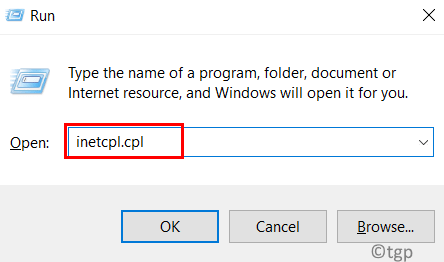
Крок 3: Відкриється вікно Властивості Інтернету.
РЕКЛАМА
Крок 4. Натисніть на Зміст вкладку та торкніться Очистити стан SSL.
Крок 5. Після очищення кешу SSL натисніть добре щоб закрити вікно властивостей.
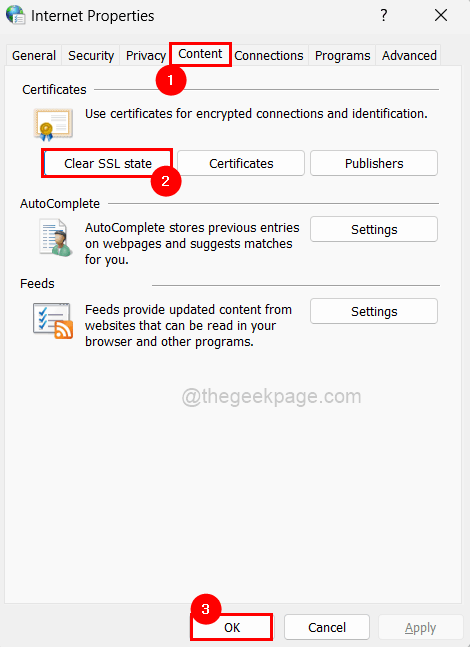
Крок 6. Перезавантажте систему один раз і перевірте, чи проблема вирішена.
Виправлення 2 – Очистіть дані веб-перегляду в Chrome
Очищення даних історії перегляду та інших даних сайту з програми Chrome може вирішити проблему, з якою користувачі стикаються під час доступу до веб-сторінки. Давайте подивимося, як це можна зробити за допомогою кількох кроків нижче.
Крок 1: ВІДЧИНЕНО в Гугл хром додаток у системі.
Крок 2. Відкрийте нову вкладку та введіть chrome://settings/privacy в адресному рядку і натисніть Введіть ключ.
Крок 3: Клацніть Видалення даних про переглянуті на сторінці конфіденційності, як показано нижче.

Крок 4: Виберіть Весь час зі спадного меню діапазону часу, як показано нижче.
Крок 5: Клацніть усі прапорці, щоб поставити їх, і натисніть на Очистити дані як показано на скріншоті нижче.

Крок 6. Тепер перезапустіть браузер Google Chrome один раз і перевірте, чи проблема вирішена.
Виправлення 3 – Скиньте налаштування конфігурації мережі за допомогою командного рядка
Насправді проблема може бути не з браузером, а з налаштуваннями конфігурації мережі, які відповідають за цей код помилки під час доступу до веб-сторінок. Тому ми пропонуємо скинути налаштування мережі за допомогою програми командного рядка.
Ось кілька кроків, за допомогою яких користувачі можуть скинути налаштування мережі.
Крок 1: Натисніть в вікна і Р ключі разом до ВІДЧИНЕНО в Біжи командне поле.
Крок 2: введіть cmd в Біжи коробки і при натисканні CTRL + ЗМІНИТИ + ENTER ключі разом відкривають Командний рядок як адмін.
ПРИМІТКА: Будь ласка, натисніть Так щоб продовжити відображення запиту UAC на екрані.

Крок 3: Виконати наведені нижче команди одна за одною, які скинуть налаштування конфігурації мережі.
ipconfig / flushdns ipconfig / renew ipconfig / registerdns nbtstat -r netsh int ip reset netsh winsock reset
Крок 4: Після виконання всіх вищезазначених команд закрийте командний рядок і перезапустіть систему.
Крок 5: Після завантаження системи перевірте, чи проблема все ще існує.
Виправлення 4 – Ігноруйте ПОПЕРЕДЖЕННЯ та дозвольте
Якщо будь-який користувач не може вирішити цю проблему, але все одно хоче отримати доступ до веб-сторінки, яка є кинувши попередження, користувач може проігнорувати попередження та продовжити, дотримуючись наведених кроків нижче.
Крок 1. Досягнувши попередження веб-сторінки, натисніть Розширений у нижньому лівому боці, як показано на зображенні нижче.
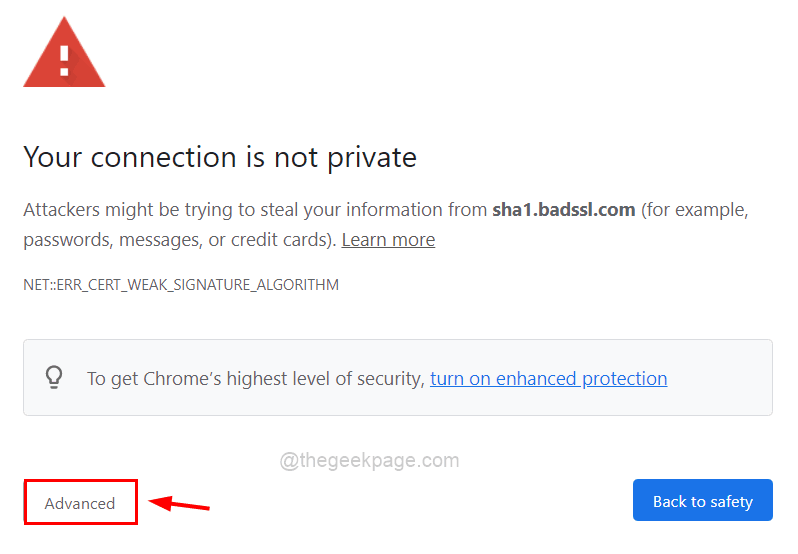
Крок 2: Потім натисніть на Перейдіть на sha1.badssl.com (небезпечно) посилання, щоб отримати доступ до URL-адреси. ( ПРИМІТКА: sha1.badssl.com може бути іншим у вашому випадку)
УВАГА: Використовуйте цей метод тільки в тому випадку, якщо це дуже необхідно на свій страх і ризик.
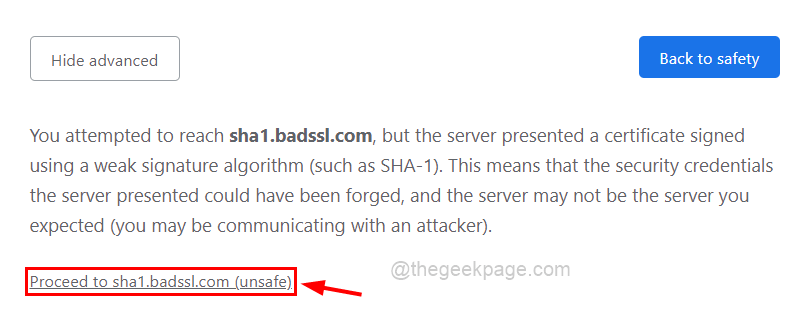
Крок 1 - Завантажте інструмент відновлення ПК Restoro звідси
Крок 2. Натисніть «Почати сканування», щоб автоматично знайти та виправити будь-яку проблему ПК.

